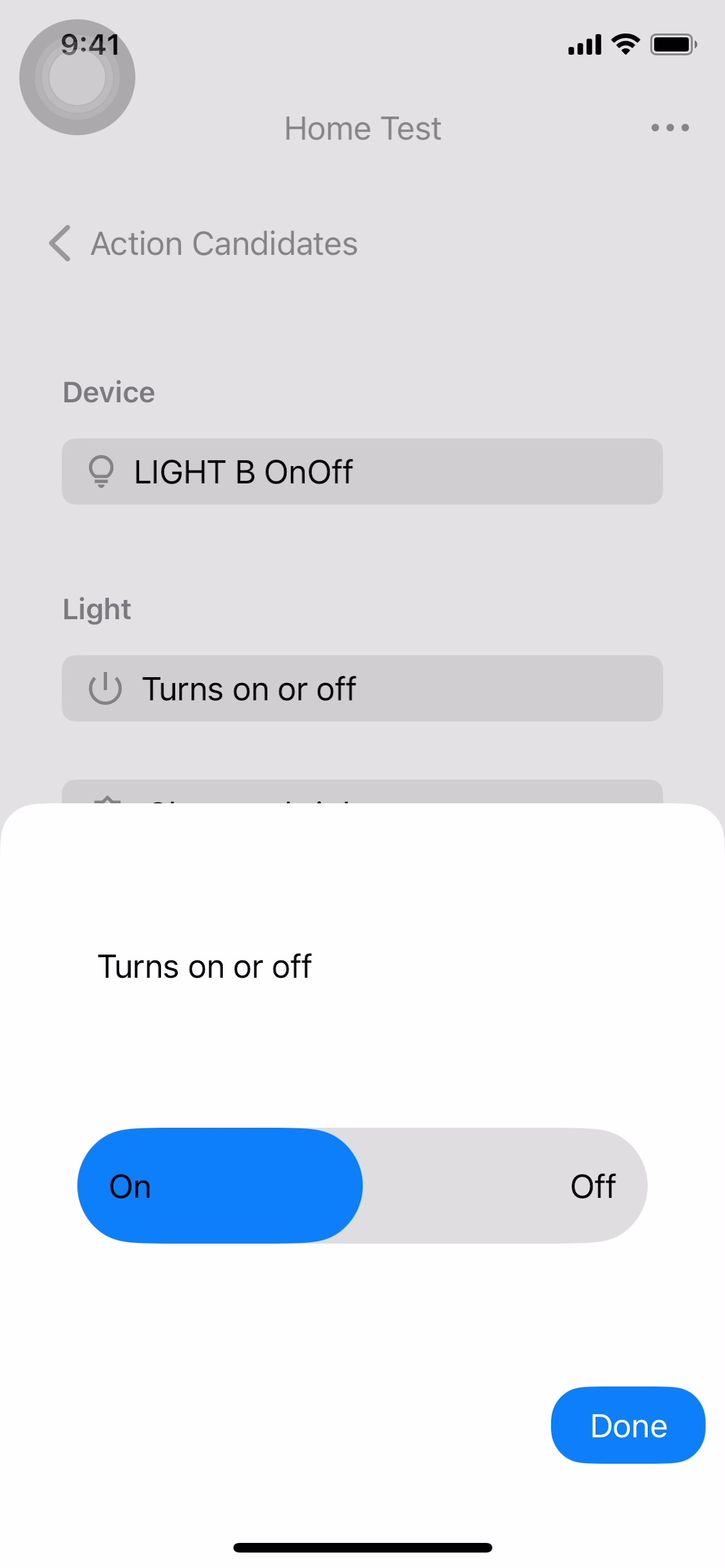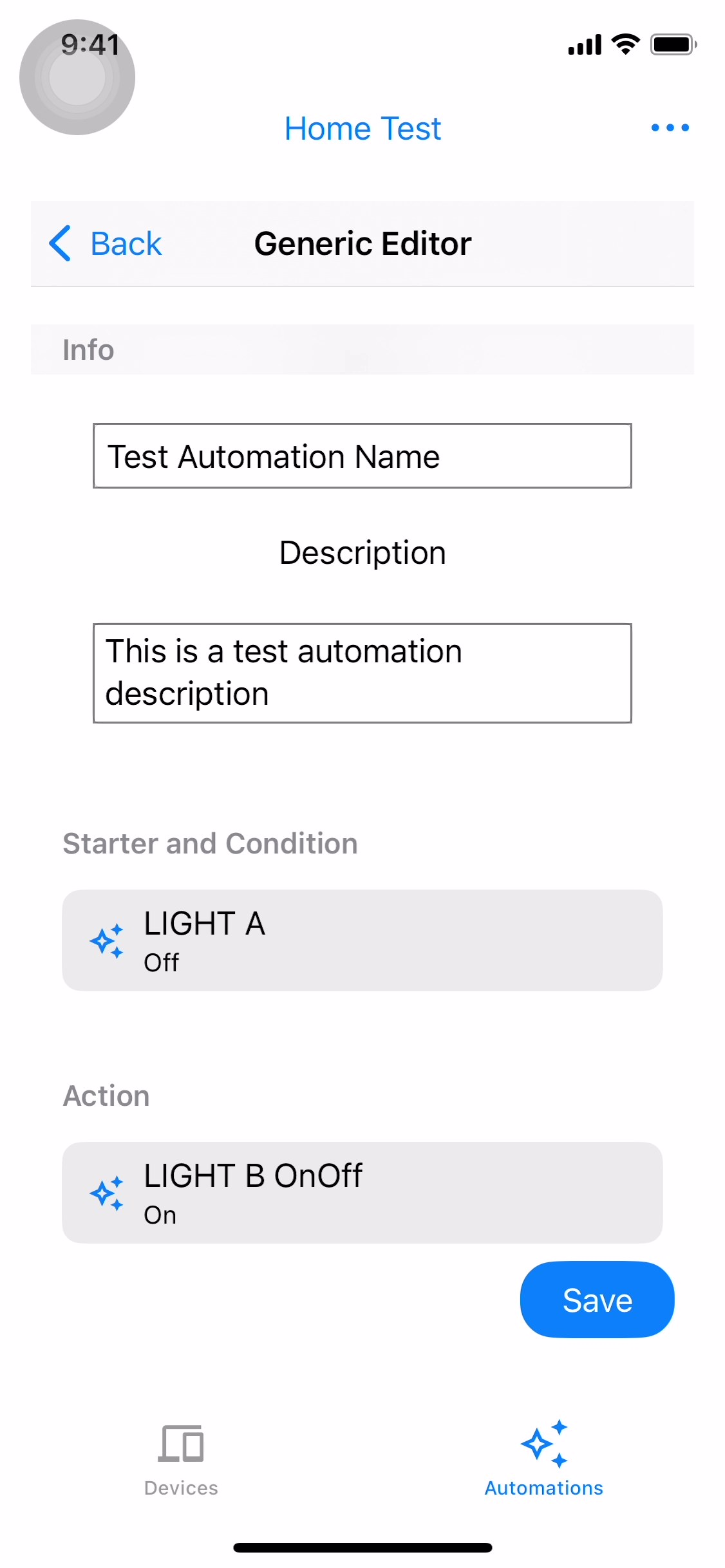La app de ejemplo muestra las capacidades básicas de acceso y control de dispositivos con las APIs de Home para los tipos de dispositivos que admite.
Una vez que se complete la autorización de la cuenta y se haya seleccionado una estructura, la app de ejemplo cargará todos los dispositivos locales que se encuentren en esa estructura. Si el dispositivo está en una habitación, aparecerá en la lista de esa habitación. La app de ejemplo admite los siguientes tipos de dispositivos:
- Luz de temperatura de color
- Luz regulable
- Cerradura de la puerta
- Luz de color extendida
- Ventilador
- Sensor de ocupación
- Luz de encendido/apagado
- Unidad de enchufe de encendido/apagado
- Sensor de temperatura
- Termostato
- Cortinas y persianas
Acciones en dispositivos y automatizaciones existentes
La app de ejemplo consta de dos pestañas: Dispositivos y Automatizaciones. Cada pestaña proporciona información sobre la estructura y te permite realizar tareas.
Pestaña "Dispositivos"
En la pestaña Dispositivos (Figura 1), se muestran las habitaciones de la estructura (Baño, Sala de estar, Oficina) y los dispositivos de cada habitación, junto con el estado de cada dispositivo. También puedes desconectar el dispositivo o actualizar los permisos haciendo clic en el ícono more_horiz en la parte superior derecha de la pantalla (Figura 2).
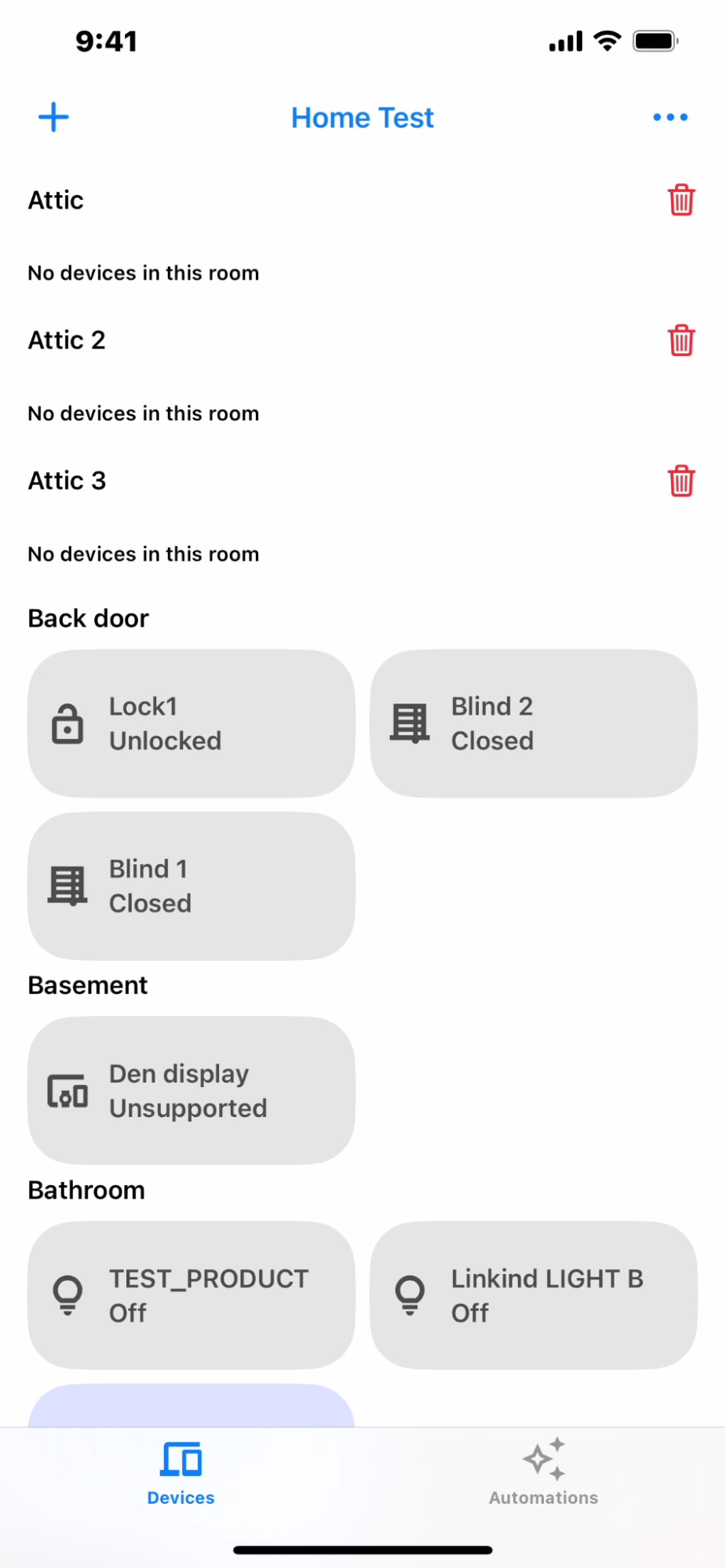
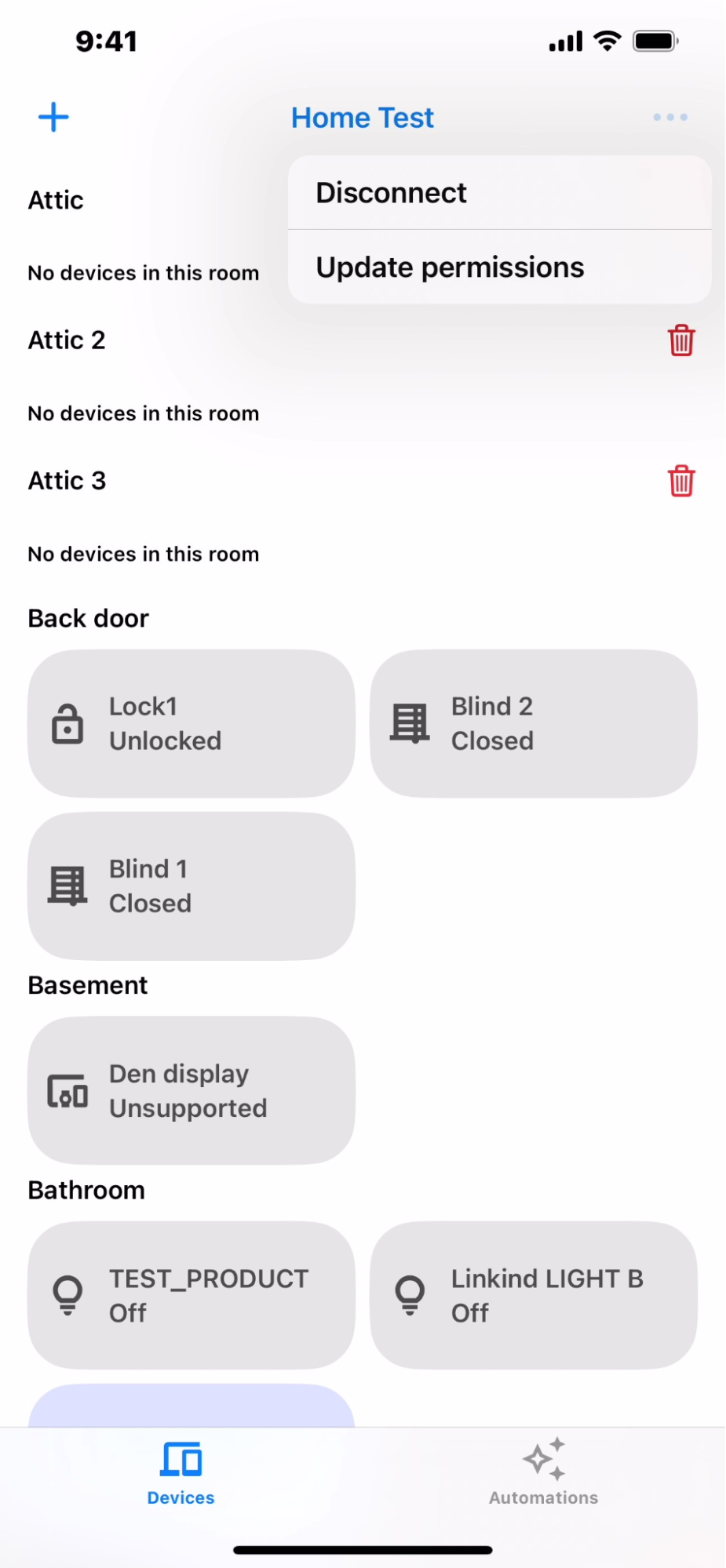
Pestaña Automatizaciones
En la pestaña Automatizaciones (Figura 3), se muestra una lista de todas las automatizaciones de la estructura. Cada automatización muestra sus activadores y acciones. Se admiten varios activadores y acciones.
Presiona una automatización para ver sus detalles, como se muestra en el ejemplo de la Figura 4. En esta vista detallada, puedes ver la descripción detallada de los activadores, las condiciones y las acciones.
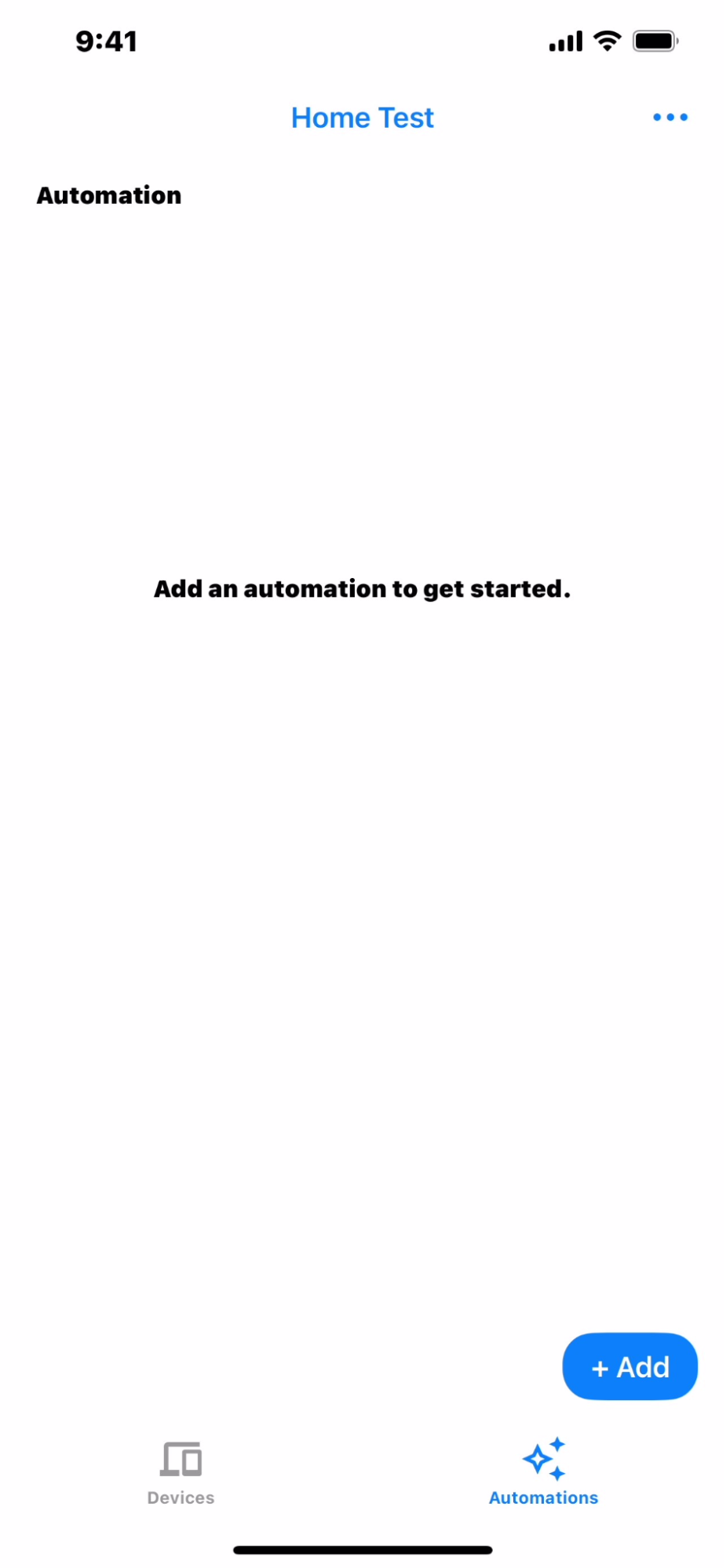
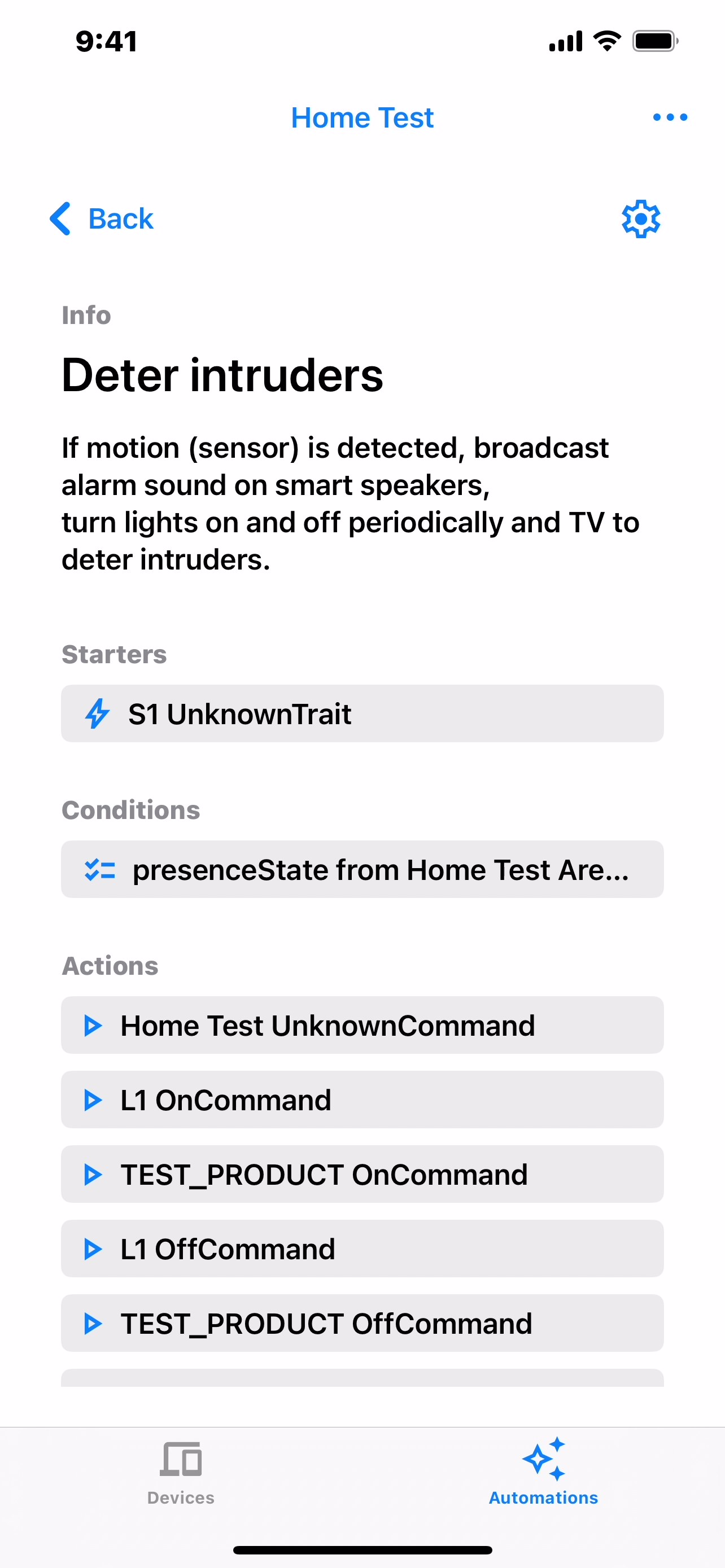
Crea una automatización
Para crear una automatización nueva, presiona el botón +Agregar en la vista de lista de automatizaciones (Figura 3). En la siguiente pantalla, se mostrará una lista de automatizaciones sugeridas. Selecciona la automatización que quieras (Figura 5). Si no se completa nada automáticamente, significa que la estructura no contiene la cantidad suficiente de dispositivos necesarios para la automatización. Por ejemplo, si quieres encender el ventilador y la luz, la estructura debe contener los dispositivos del ventilador y de la luz. De lo contrario, no se mostrarán las automatizaciones.
Después de seleccionar la automatización, verás los activadores, las condiciones y las acciones (Figura 6). Haz clic en Guardar para agregar la automatización (Figura 7).



Cómo editar una automatización
Para editar el nombre y la descripción de la automatización, en la vista detallada de la automatización (Figura 4), haz clic en el ícono de configuración y, luego, en Editar nombre (Figura 8). Como se muestra en la Figura 9, edita el nombre y la descripción, y vuelve atrás una vez que hayas terminado (Figura 8). Para guardar, haz clic en el ícono de configuración y, luego, en Guardar.
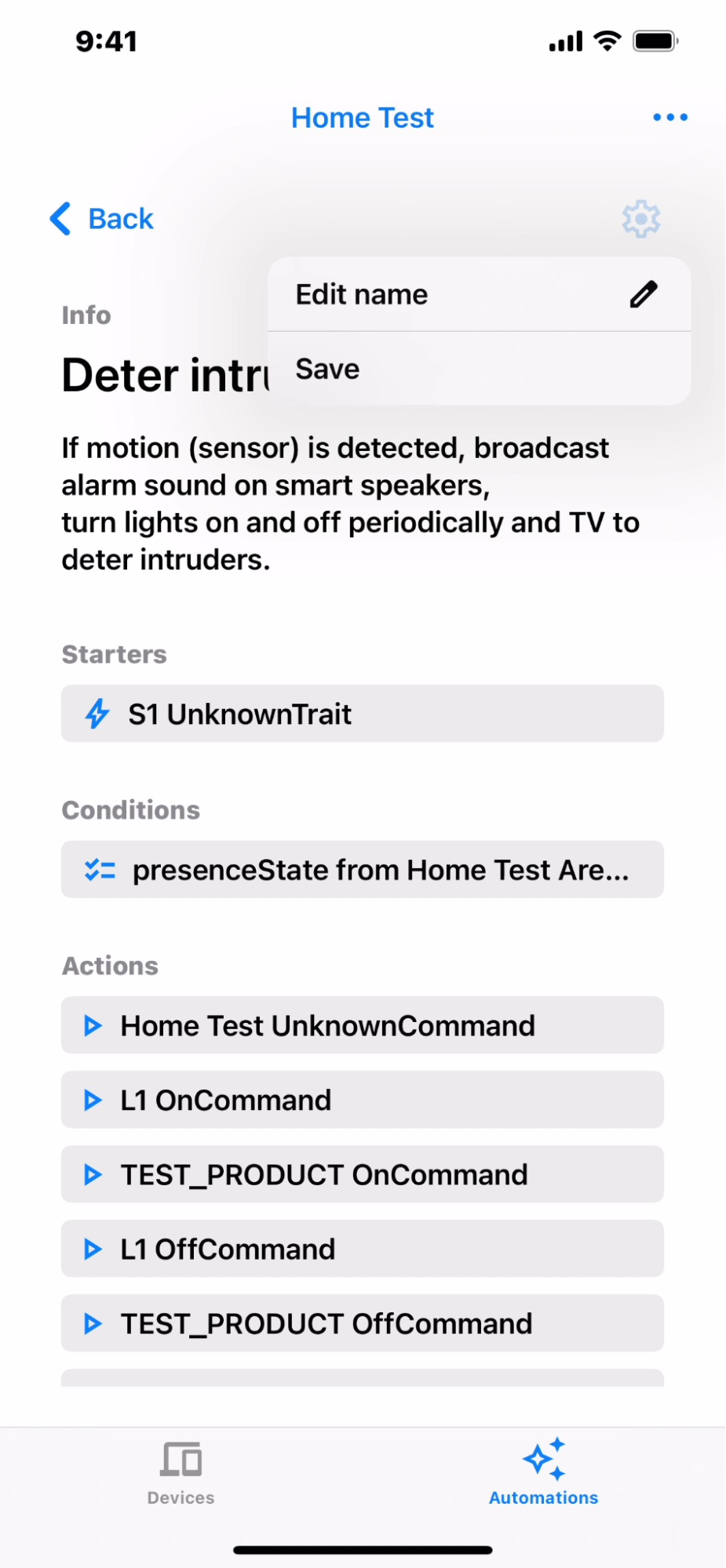

Cómo borrar una automatización
Para borrar una automatización, ve a la descripción general de la automatización (Figura 7). Desliza el dedo hacia la izquierda en la automatización que deseas borrar y haz clic en el ícono de borrar (Figura 10).

Editor de automatización genérico
El editor genérico te permite seleccionar cualquier dispositivo de la estructura para usarlo en activadores y acciones, con atributos compatibles como condiciones, cuando creas secuencias de comandos de automatización.
Para agregar una automatización genérica, presiona Automatización genérica en la pantalla Sugerencias de automatización (Figura 5).
En la siguiente pantalla, puedes editar el nombre y la descripción de la automatización.
Agrega un candidato de activador
Para agregar un activador candidato, presiona Agregar activador y condición (Figura 11). La pantalla de candidatos de activadores muestra los activadores disponibles en la estructura (Figura 12). Selecciona uno de los candidatos de partida para continuar (Figura 13).

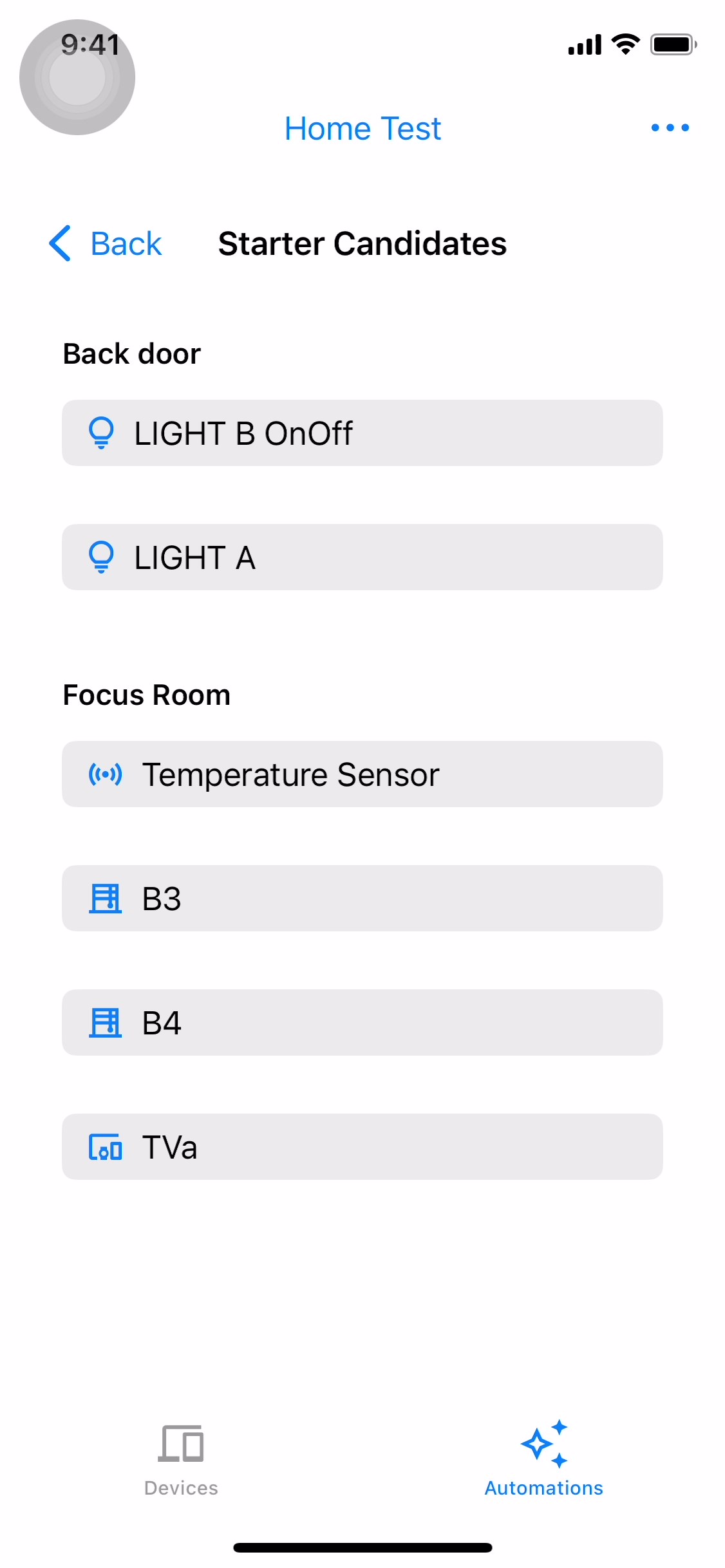

Selecciona Activa o desactiva o Cambia el brillo (Figura 14 y Figura 15) y activa o desactiva la función o cambia el brillo. Cuando termines con la configuración, presiona Listo para volver a la pantalla del editor genérico. Verás el activador seleccionado en la pantalla del editor genérico (Figura 16).
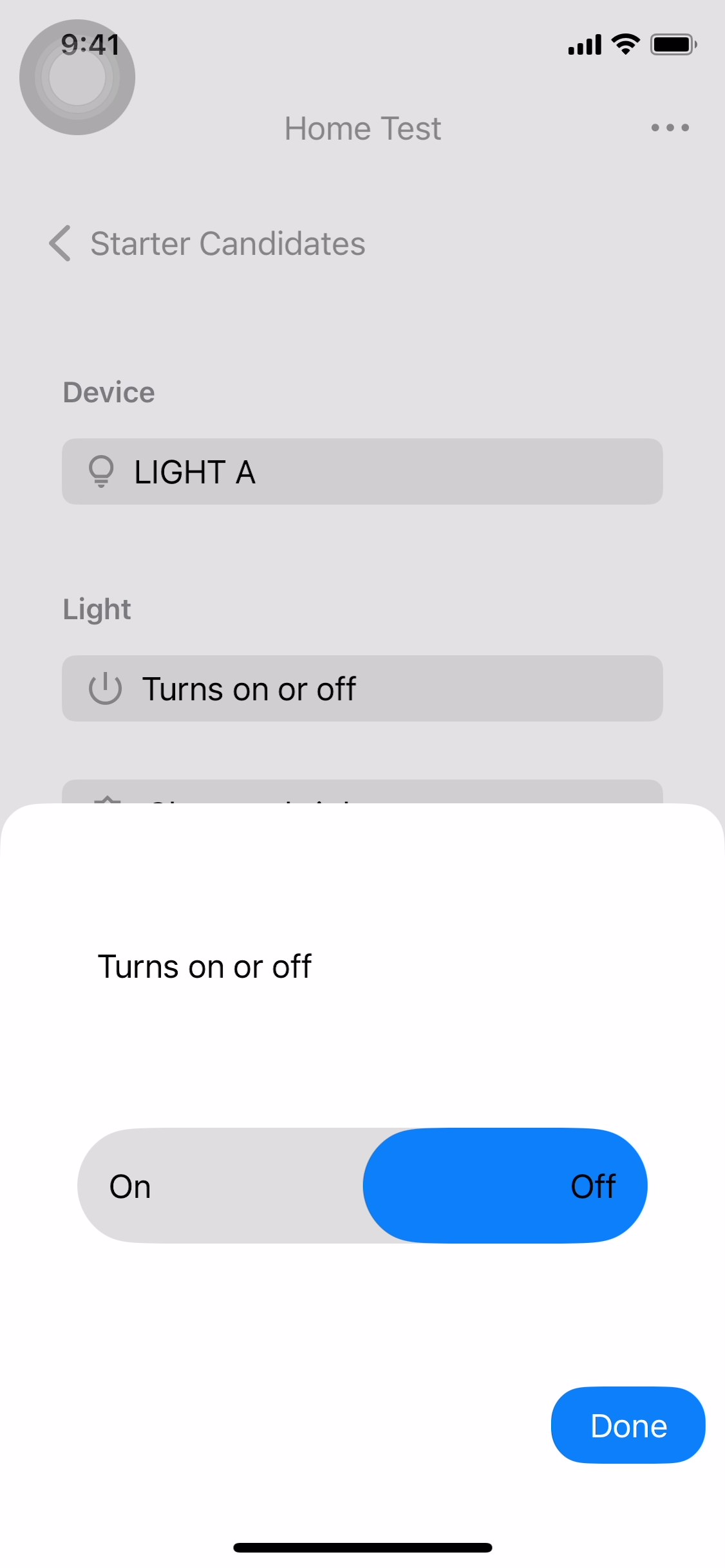
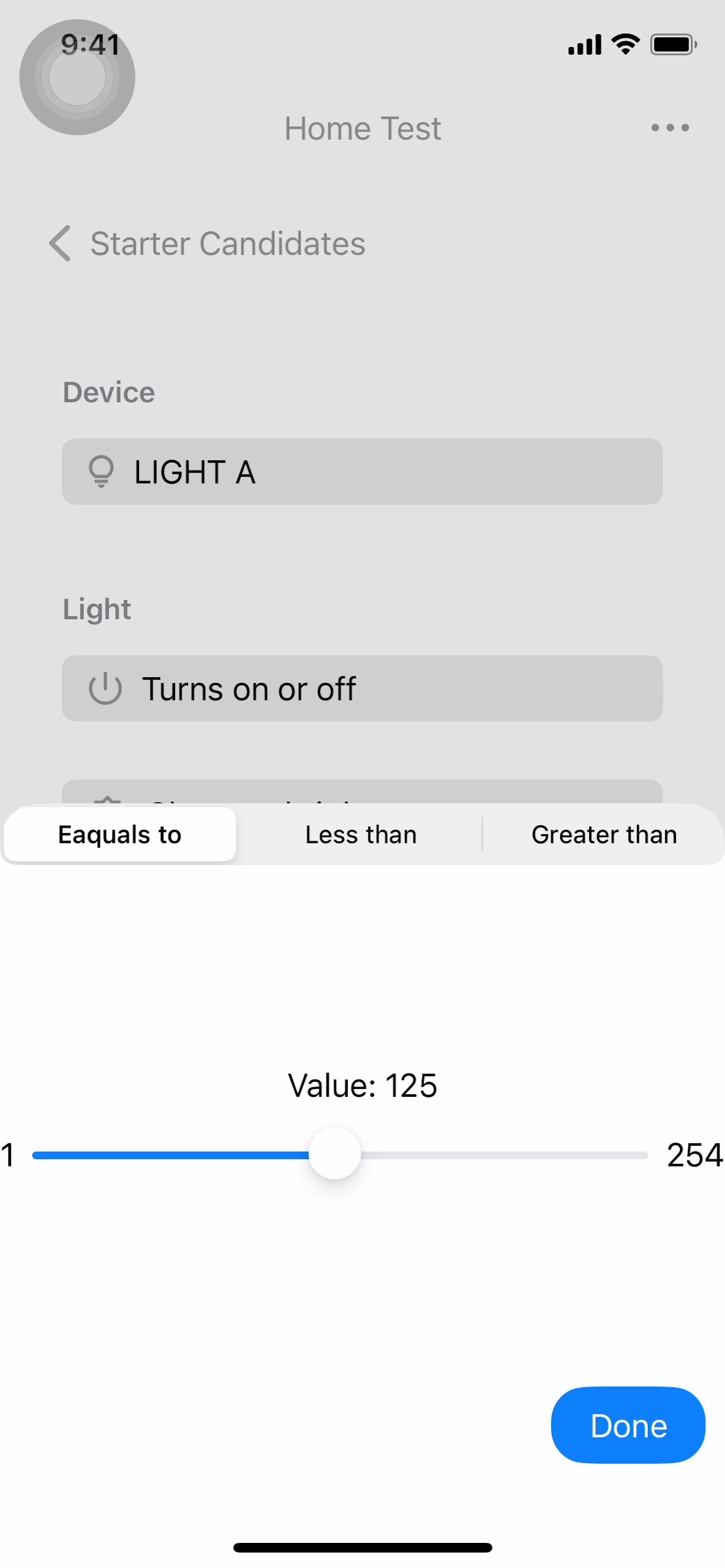
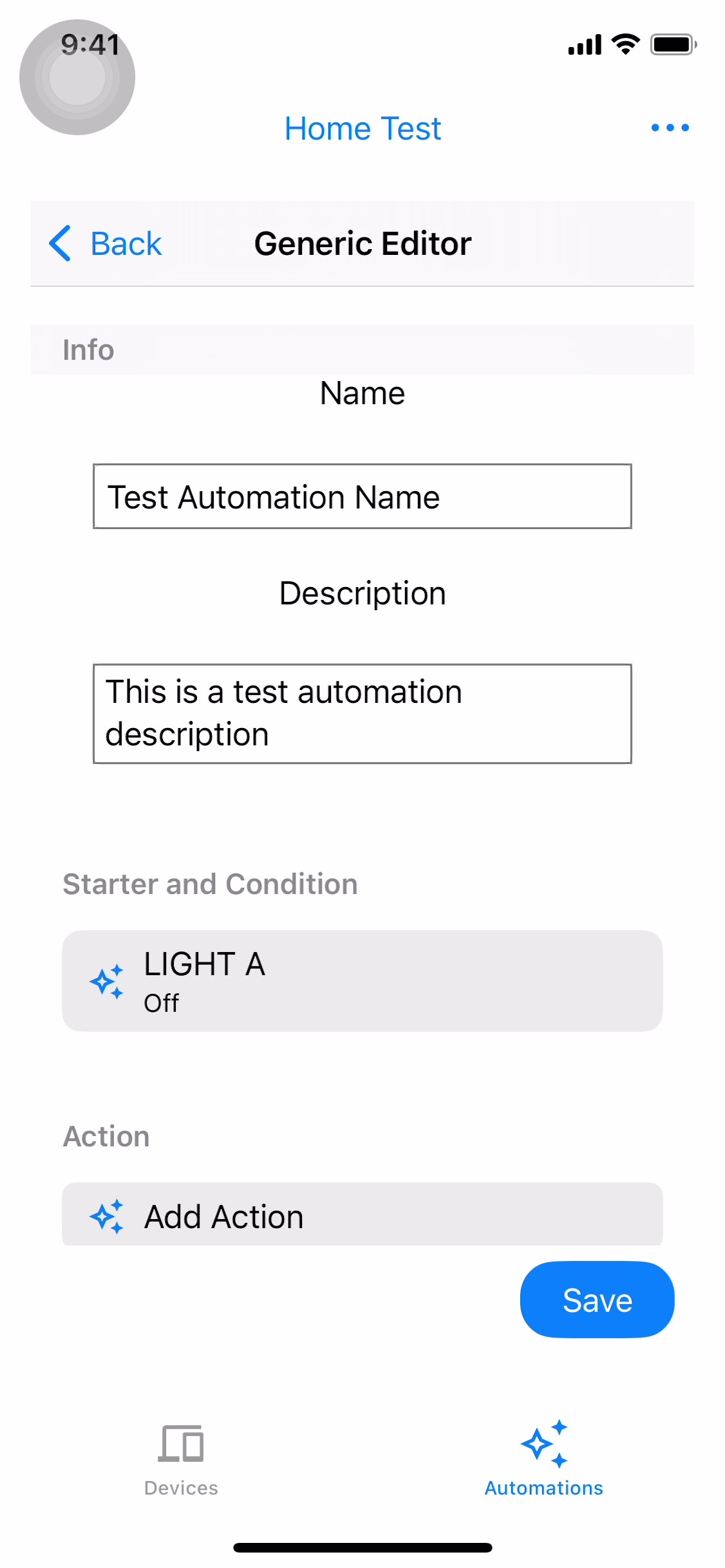
Cómo agregar un candidato de acción
Para agregar una acción candidata, presiona Agregar acción (Figura 17). En la pantalla Action Candidates, se muestran los candidatos de acciones disponibles (Figura 18). Selecciona una de las acciones candidatas para continuar (Figura 19).
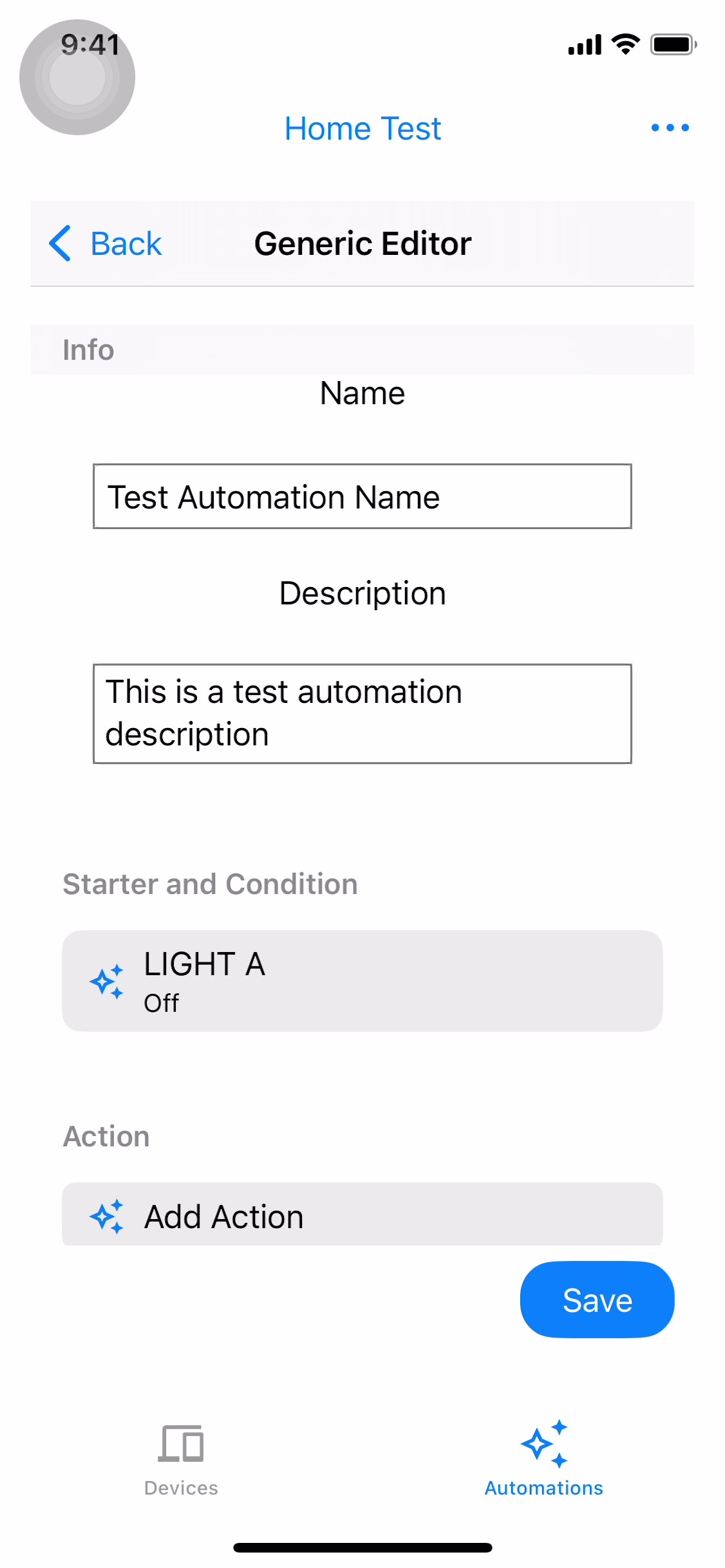
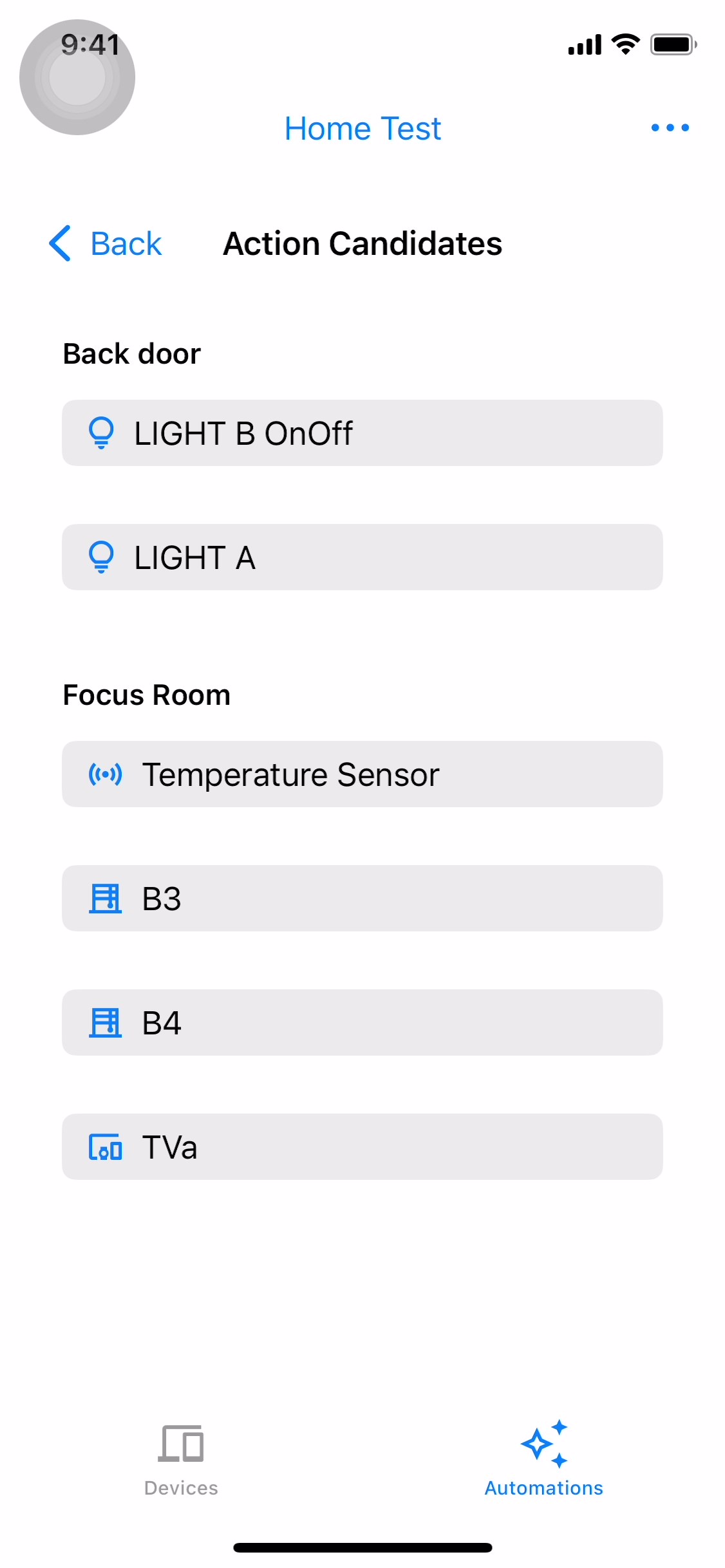
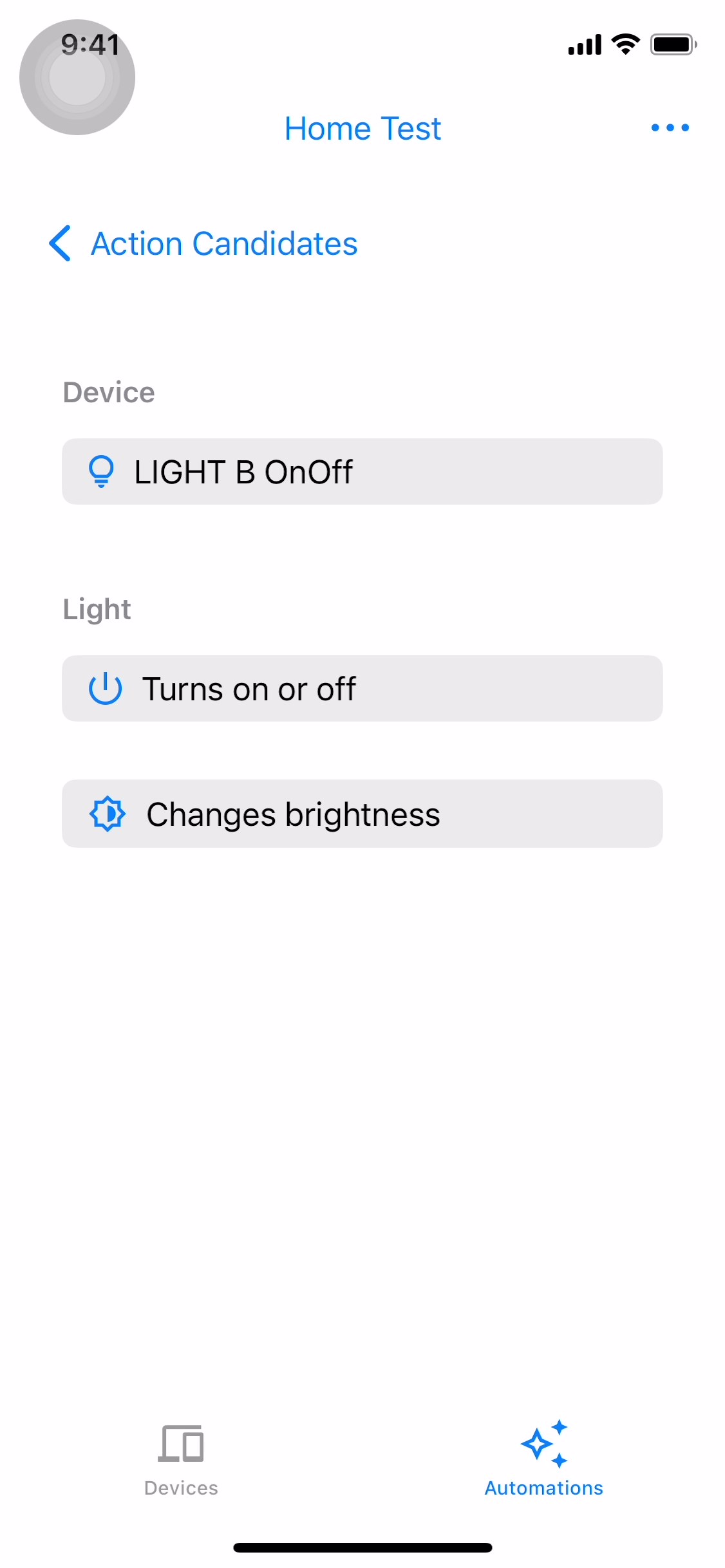
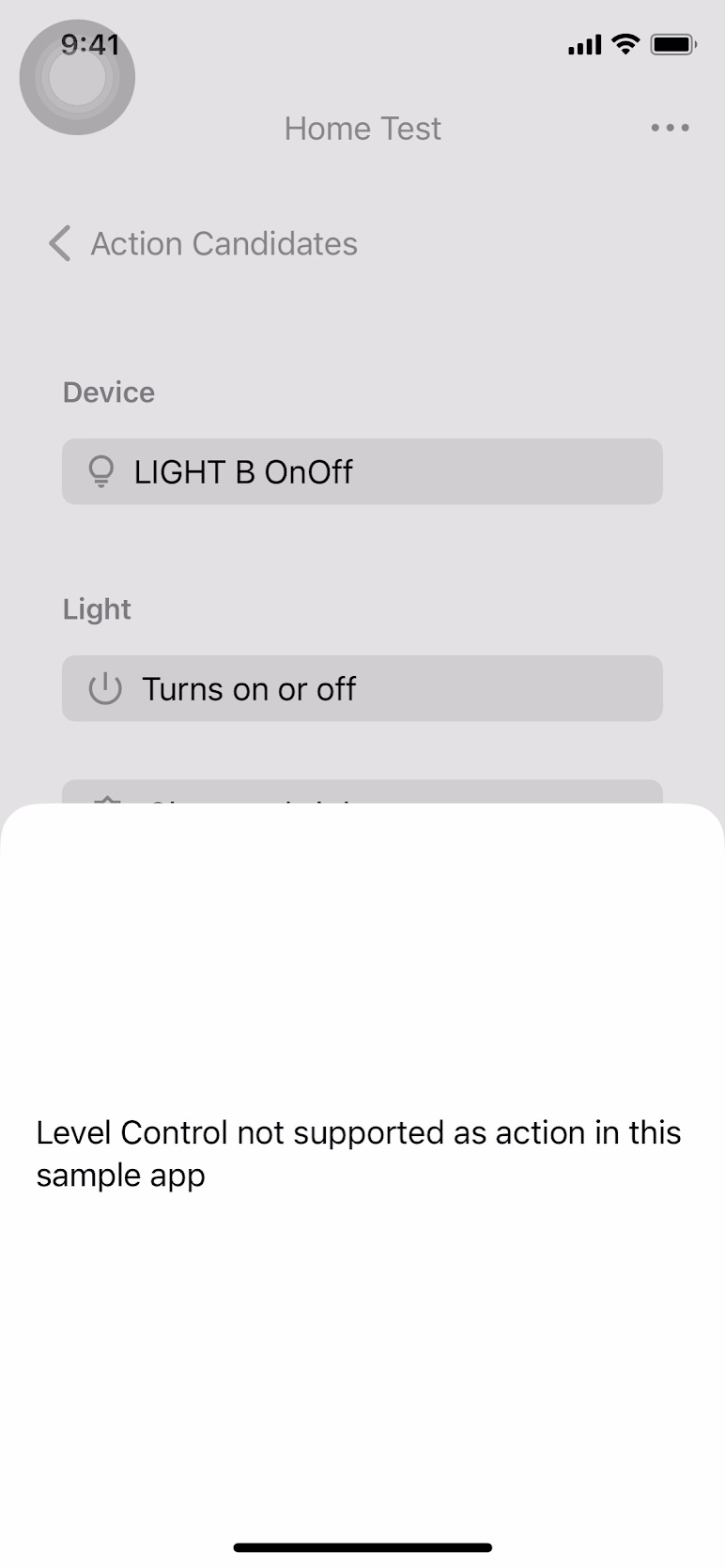
LevelControlTrait no es compatible con las accionesSelecciona Se enciende o se apaga y elige que el dispositivo se encienda o se apague. Presiona Listo para volver a la pantalla del editor genérico (Figura 21). Presiona Guardar para crear la automatización (Figura 22). Tu automatización se mostrará en la pestaña Automatizaciones (Figura 23).